Kako spremeniti datoteko gostiteljev
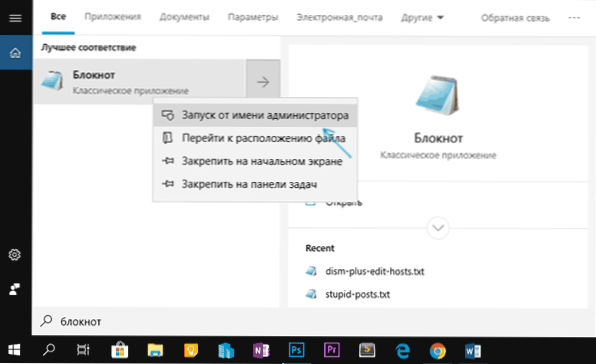
- 1612
- 3
- Miss Sherman Lind
V nekaterih situacijah bo morda treba spremeniti datoteko gostiteljev v sistemu Windows 10, 8.1 ali Windows 7. Včasih so razlog za to virusi in zlonamerni programi, ki spreminjajo gostitelje, zato ni mogoče iti na določena spletna mesta, včasih pa tudi vi morda želite urediti to datoteko, da bi omejili dostop do katerega koli spletnega mesta.
Ta navodila so podrobno o tem, kako spremeniti gostitelje v sistemu Windows, o tem, kako popraviti to datoteko in jo vrniti v prvotno stanje sistema in uporabiti programe tretjih strank, pa tudi nekaj dodatnih odtenkov, ki so lahko koristni.
Gosti spremembo datoteke v zvezku
Vsebina datoteke gostiteljev je niz vnosov iz naslova IP in URL -ja. Na primer vrstica "127.0.0.1 VK.com "(brez narekovajev) pomeni, da ob odprtju v brskalniku naslova VK.Com, odprt ne bo pravi naslov IP VK, ampak določen naslov iz datoteke gostiteljev. Vse vrstice datoteke gostiteljev, ki se začnejo z ikone rešetke, so komentarji, t.e. Njihova vsebina, sprememba ali odstranitev ne vplivajo na delo.
Najlažji način urejanja datoteke gostiteljev je uporaba vgrajenega -urejevalnika besedila "Notepad". Najpomembnejša točka, ki jo je treba upoštevati: urejevalnik besedil je treba predstaviti v imenu skrbnika, sicer ne morete shraniti izvedenih sprememb. Ločeno bom opisal, kako narediti potrebno v različnih različicah Windows, čeprav se po naravi koraki ne bodo razlikovali.
Kako spremeniti gostitelje v sistemu Windows 10 s prenosnikom
Če želite urejati datoteko gostiteljev v sistemu Windows 10, uporabite naslednje preproste korake:
- Začnite vnesti "opombo" v iskalno polje na opravilni vrstici. Ko najdete želeni rezultat, kliknite nanj z desnim gumbom miške in izberite "Zaženite v imenu skrbnika".
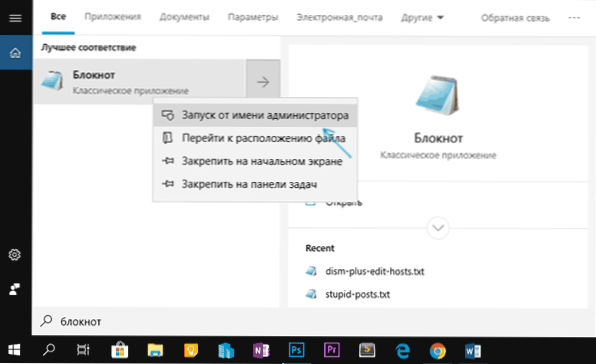
- V meniju prenosni računalnik izberite datoteko - odpri in določite pot do datoteke gostiteljev v mapi C: \ Windows \ System32 \ gonilniki \ itd. Če je v tej mapi več datotek s tem imenom, odprite eno, ki nima razširitve.
- Naredite potrebne spremembe v datoteki gostiteljev, dodajte ali izbrišite vrstice dopisovanja IP in URL, nato pa shranite prek menija.
Pripravljena, datoteka je urejena. Spremembe ne smejo takoj skleniti dejanj, ampak šele po ponovnem zagonu računalnika. Več podrobnosti o tem, kaj in kako lahko spremenite v navodilih: Kako urediti ali popraviti datoteko gostiteljev v sistemu Windows 10.
Urejanje gostiteljev v sistemu Windows 8.1 ali 8
Za zagon prenosnika v imenu skrbnika v sistemu Windows 8.1 in 8, medtem ko je na začetnem zaslonu s ploščicami, začnite klicati besedo "zvezek", ko se prikaže v iskanju, kliknite nanjo z desnim gumbom miške in izberite "Začetek v imenu skrbnika".
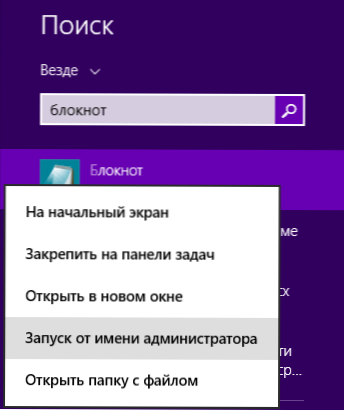
V prenosniku kliknite »Datoteka« - »Odpri«, po katerem je ime »Besedilni dokumenti« »vse datoteke« desno od »imena datoteke« (sicer pa v želeno mapo, boste videli » Brez elementov, ki bi izpolnjevali pogoje iskanja “) in nato odprite datoteko gostiteljev, ki je v mapi C: \ Windows \ System32 \ gonilniki \ itd.
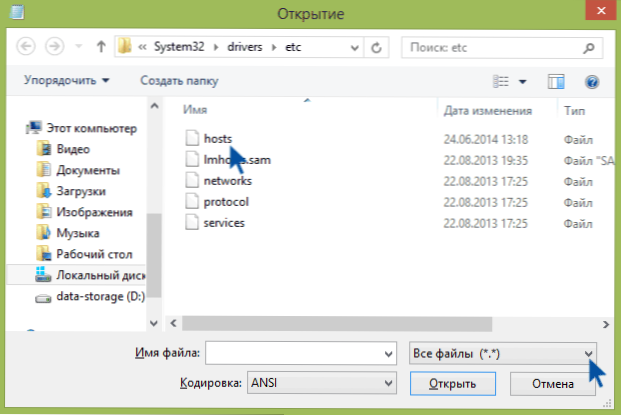
Lahko se izkaže, da ta mapa ni ena, ampak dva gostitelja ali celo več. Odprite enega, ki nima širitve.
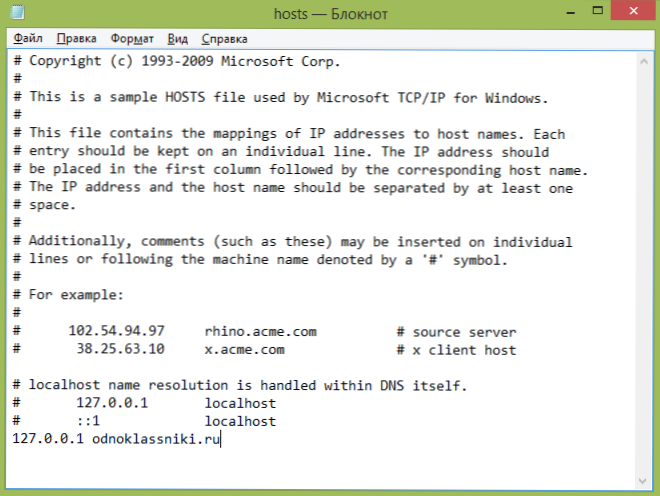
Ta datoteka v sistemu Windows je privzeto videti na zgornji sliki (razen zadnje vrstice). V zgornjem delu - komentarji o tem, za kaj je ta datoteka (lahko je v ruščini, ni pomembno), v spodnjem. Prvi del pomeni naslov, na katerega bodo prošnje preusmerjene, in drugi - ki zahteve.
Na primer, če v datoteko gostiteljev dodamo vrstico 127.0.0.1 ODNOKLASSNIKI.ru, potem ne bomo odprli sošolcev (naslov 127.0.0.1 je rezerviran s sistemom za lokalnim računalnikom in če vaš strežnik HTTP ni zagnan, potem se nič ne odpre, vendar lahko vnesete 0.0.0.0, potem spletno mesto zagotovo ne bo odprto).
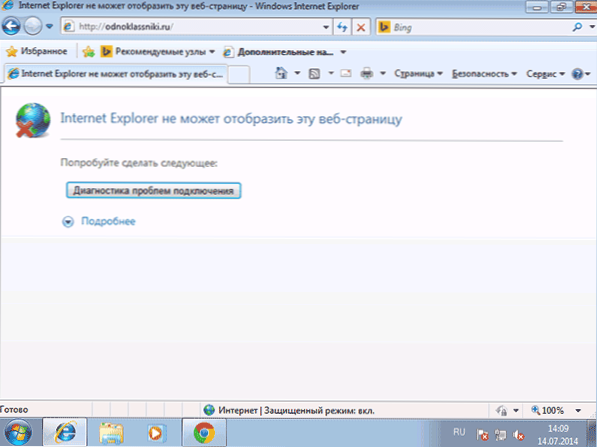
Ko so narejene vse potrebne spremembe, shranite datoteko. (Da bi spremembe začele veljati, bo morda potrebna ponovna nalaganje računalnika).
Windows 7
Če želite spremeniti gostitelje v sistemu Windows 7, morate v imenu skrbnika zagnati tudi zvezek, za to ga najdete v meniju Start in pritisnete desni gumb miške in nato v imenu skrbnika izberite zagnano.
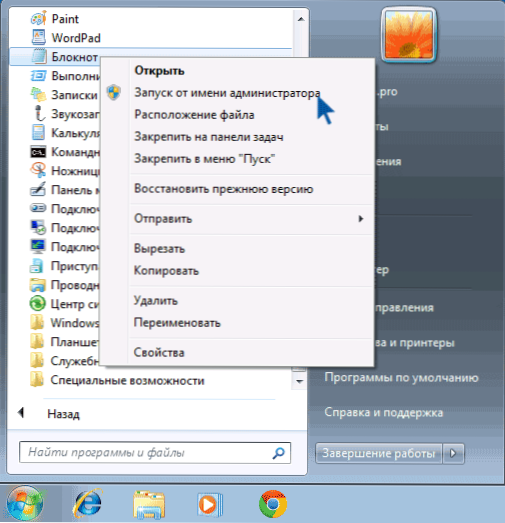
Po tem lahko in v prejšnjih primerih odprete datoteko in v njej naredite potrebne spremembe.
Kako spremeniti ali popraviti datoteko gostiteljev s pomočjo brezplačnih programov tretjih strank
Številni programi tretjih strank za odpravljanje težav omrežja, nastavitev sistema Windows ali brisanje škodljivih programov vsebujejo tudi možnost spreminjanja ali popravljanja datoteke gostiteljev. Dala bom dva primera.V programu Free Dism ++ za konfiguriranje funkcij Windows 10 z številnimi dodatnimi funkcijami v razdelku "Dodatno" je prisoten "Urednik gostiteljev".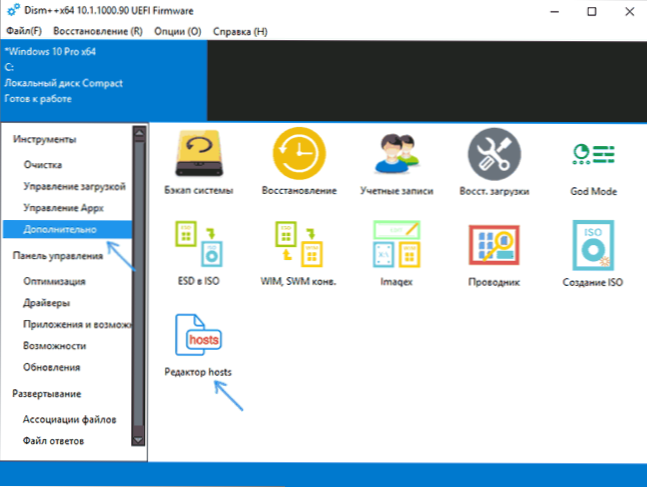
Vse, kar počne, je zagon istega prenosnika, vendar že s pravicami skrbnika in odprto datoteko. Uporabnik lahko samo spremeni in shrani datoteko. Preberite več o programu in kje ga prenesti v nastavitve članka in optimizacijo sistema Windows 10 v Dism++.
Glede na dejstvo, da se neželene spremembe datoteke gostiteljev običajno pojavijo kot posledica delovanja zlonamerne programske opreme, je logično, da lahko za njihovo brisanje vsebuje funkcije popravljanja te datoteke. V priljubljenem brezplačnem skenerju Adwcleaner obstaja takšna možnost.
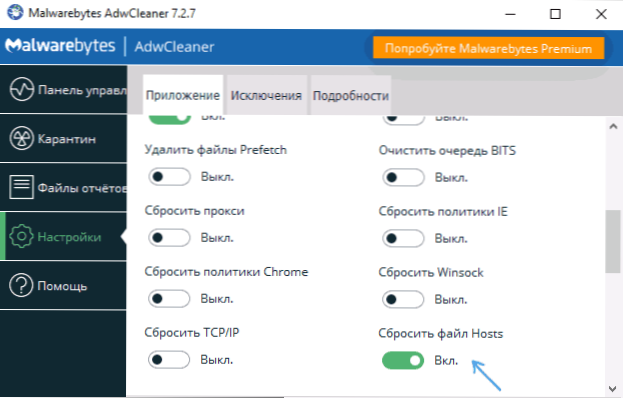
Dovolj je, da se odpravite na nastavitve programa, omogočite element "Ponastavite gostitelje", po katerem na glavnem zavihku Adwcleaner, skeniranja in čiščenja. Gostitelji bodo v postopku pritrjeni tudi. Podrobnosti o tem in drugih takšnih programih v pregledu najboljše sredstvo za brisanje zlonamernih programov.
Ustvarjanje bližnjice za menjavo gostiteljev
Če morate pogosto popraviti gostitelje, lahko ustvarite bližnjico, ki bo samodejno zagnala zvezek z odprto datoteko v skrbniškem načinu.
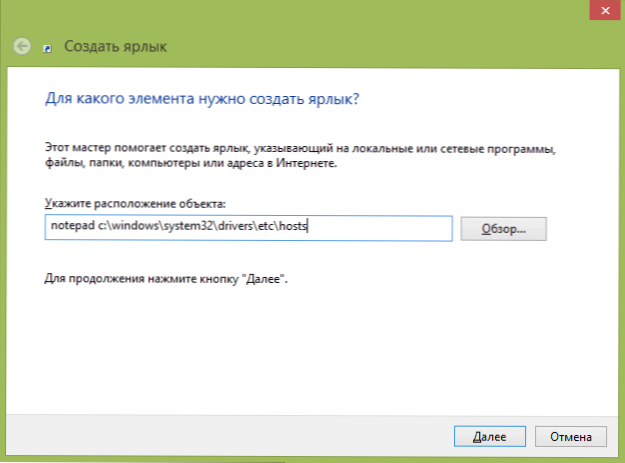
Če želite to narediti, kliknite desni gumb miške na katerem koli prostem mestu namizja, izberite "Ustvari" - "Oznaka" in v polju "označite lokacijo predmeta" Enter: Enter: Enter: Enter:
Notepad C: \ Windows \ System32 \ gonilniki \ etc \ gostitelji
Nato kliknite »Naprej« in določite ime nalepke. Zdaj kliknite miško s pomočjo ustvarjene bližnjice, izberite "Lastnosti", na zavihku "Oznaka", kliknite gumb "Dodatno" in navedite, da se program zažene v imenu skrbnika (sicer ne bomo mogli shraniti Datoteka gostiteljev).
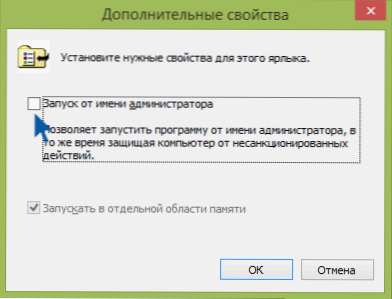 Upam, da bo nekaj bralcev koristno. Če se nekaj ne bo zgodilo, opišite težavo v komentarjih, bom poskušal pomagati. Na spletnem mestu je tudi ločeno gradivo: kako popraviti datoteko gostiteljev.
Upam, da bo nekaj bralcev koristno. Če se nekaj ne bo zgodilo, opišite težavo v komentarjih, bom poskušal pomagati. Na spletnem mestu je tudi ločeno gradivo: kako popraviti datoteko gostiteljev.

